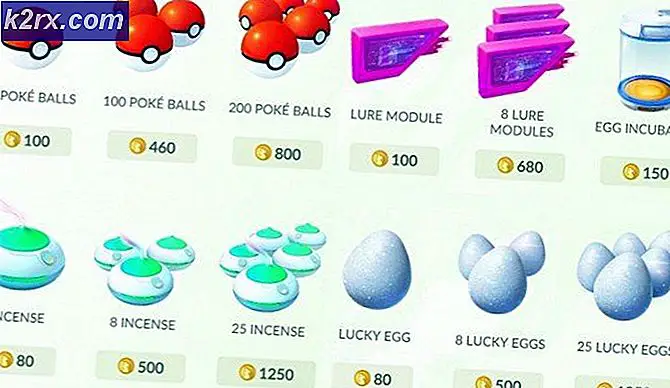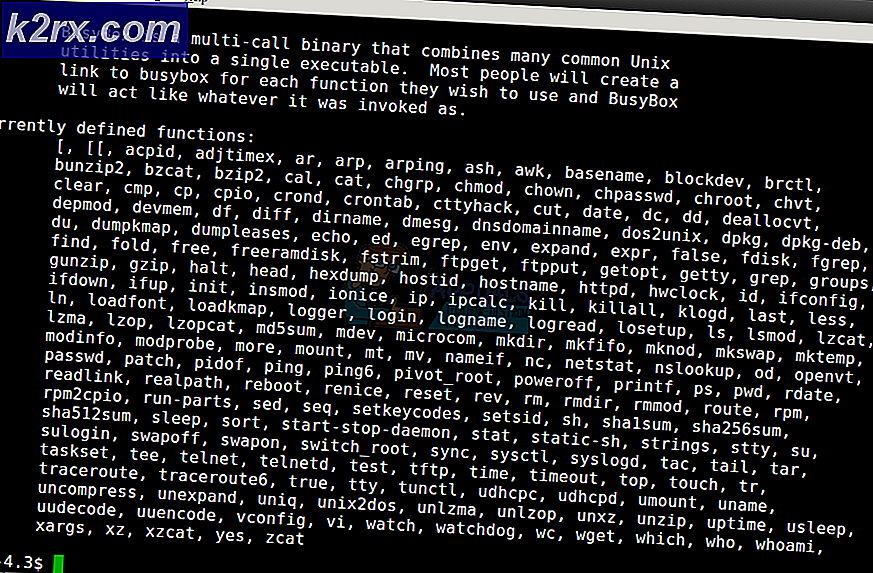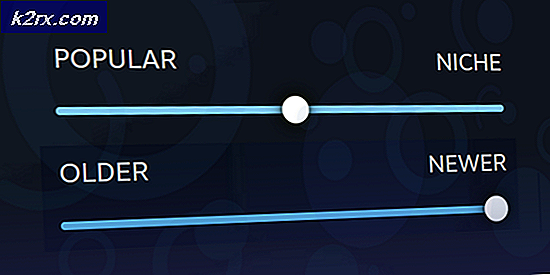Fix: Kontobegrensninger forhindrer denne brukeren i å logge på
Feilmeldingen ‘Kontobegrensninger hindrer denne brukeren i å logge på'Avsløres når en bruker ikke er i stand til å opprette en eksternt skrivebordstilkobling til et målsystem ved hjelp av Windows Server 2012 eller nyere. Denne feilen kan være forårsaket av Windows gruppepolicy som hindrer den i å overføre legitimasjon til det eksterne systemet. Tvert imot antar mange at problemet ofte skyldes utgåtte passord eller blanke passord som noen ganger kan være tilfelle, men hvis det ikke er det, blir mange igjen uten anelse.
Eksterne skrivebordstilkoblinger brukes mye av sikkerhetsadministratorer eller andre parter, og bruken har økt gradvis. Dermed kan det forventes feil da hvert program der ute inneholder feil som bare trenger å avdukes. Ikke desto mindre kan du enkelt isolere problemet ditt ved å implementere løsningene nedenfor.
Hva forårsaker feilmeldingen "Kontobegrensninger hindrer denne brukeren i å logge på"?
Denne feilmeldingen kan være forårsaket i forskjellige scenarier, men følgende ting ser ut til å være årsaken oftest -
Nå som du er klar over de potensielle årsakene til feilmeldingen, kan du isolere problemet ditt ved å bruke løsningene nedenfor.
Løsning 1: Deaktivering av Windows-gruppepolicy
Som vi har nevnt ovenfor, er det en sikkerhetspolicy som forhindrer RD-klient i å avsløre de oppgitte legitimasjonene. Denne policyen ser imidlertid ut til å forårsake den nevnte feilmeldingen i noen scenarier. Dermed, for å kvitte seg med feilmeldingen og kunne opprette en forbindelse, må du deaktivere den. Slik gjør du det:
- trykk Windows-tast + R å åpne Løpe dialogboks.
- Skriv inn 'gpedit.mscI søkeboksen, og trykk deretter på Enter.
- En gang Windows Lokal redaktør for gruppepolicy åpner, naviger til følgende katalog:
Datamaskinkonfigurasjon> Administrative maler> System> Legitimasjonsdelegasjon
- Der, på høyre side, finner duBegrens delegering av legitimasjon til eksterne servere' Politikk.
- Dobbeltklikk på den for å redigere den. Sett den til Funksjonshemmet, klikk Søke om og deretter slå OK.
- Se om det løser problemet.
Løsning 2: Sette opp et passord
Feilmeldingen kan også vises hvis brukerkontoen du bruker ikke har noe passord. Derfor, for å fikse problemet, må du sette opp et passord og deretter se om det løser problemet. I tilfelle det gjør det, må du oppgi et passord hver gang du vil logge på. Men hvis du ønsker det, kan du unngå dette ved å deaktivere en Windows-gruppepolicy. Slik gjør du det:
- Åpne opp Lokal redaktør for gruppepolicy som vist ovenfor.
- Når du har åpnet den, går du til følgende sted:
Datakonfigurasjon> Windows-innstillinger> Sikkerhetsinnstillinger> Lokale retningslinjer> Sikkerhetsalternativer
- På høyre side må du finneKontoer: Begrens bruk av lokale kontoer med blanke passord til kun pålogging' Politikk.
- Dobbeltklikk for å redigere den, og sett den bare til Funksjonshemmet.
- Klikk Bruk, og trykk deretter OK.